うさこ式ミスタの銃 説明 / 利用規約
全モデル共通利用規約
===========================================================
ver 1.0

配布場所: https://ux.getuploader.com/usako/download/44
pass: mrev10
配布終了
===========================================================
説明
- 銃として全く正しくありません。
- テクスチャの作成にJoão Pauloさんのテクスチャを使用しています。
- oeさんのスフィアを使用しています。
- ジョジョ以外のMMDで使用してもかまいません。
===========================================================
更新履歴
2018/10/25 ver 1.0 配布
2020/06/03 配布終了
うさこ式ジョルノ 髪型変更モーフ 説明
ver 2.0以降で以下のような髪型変更モーフ(頂点モーフ)を作りました。
- 初流乃
- 前髪おろし
- 中髪おろし
- 後髪おろし
- 全髪おろし
おろした時の髪型はモデラーの捏造です。
これらの頂点モーフと髪の色/目の色を変更するモーフ(UVモーフ)を好きに組み合わせてください。
また、エフェクト使用時、頭内部に隠している髪の透過がうまくいかず頭からぴょんぴょん飛び出してしまうのが見える場合は、関連する物理用ボーンを選択し、物理オフでキーフレーム登録するとよいです。
それぞれは以下の画像を参照してください。
通常

初流乃

初流乃 + 髪眉黒 + 目青

前髪おろし

後髪おろし

全髪おろし

Working Toe(仕事するつま先)修正法
こちらの動画で紹介されているプラグインを使用し、Working Toe(仕事するつま先、以下WT)を組み込んだモデルにおいて、つま先が破綻する際の修正方法について説明します。
私自身はWTの原理について全く理解していませんが、つま先が地面にめり込みそうになるときに自動でつま先を曲げてくれる非常に便利なものです。


モーション: yurieさん
しかし、稀につま先があらぬ方向に向いてしまうことがあります。
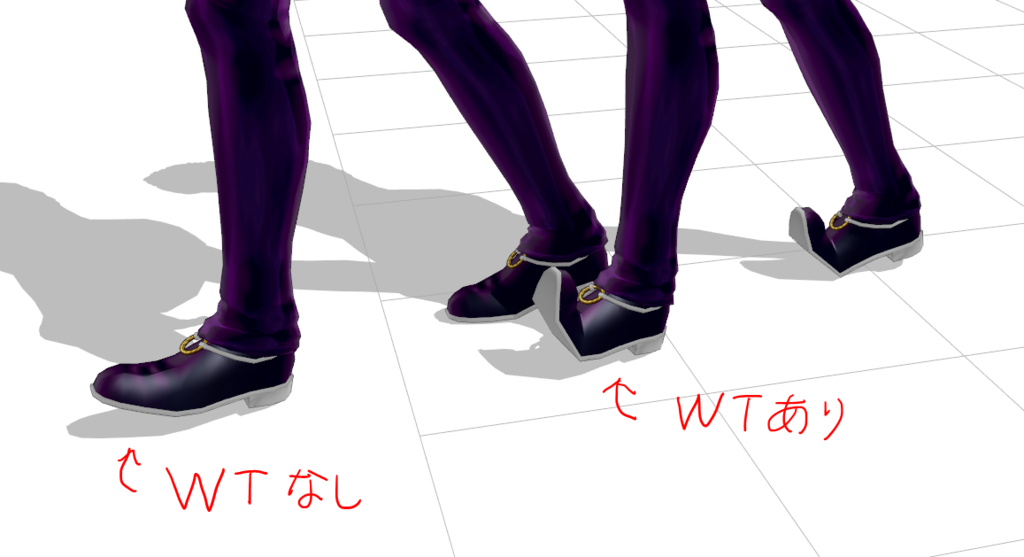
モーション: 慧太郎さん
その際は、左/右足先EXボーンを選択し、localのx軸回転させると元にもどります。
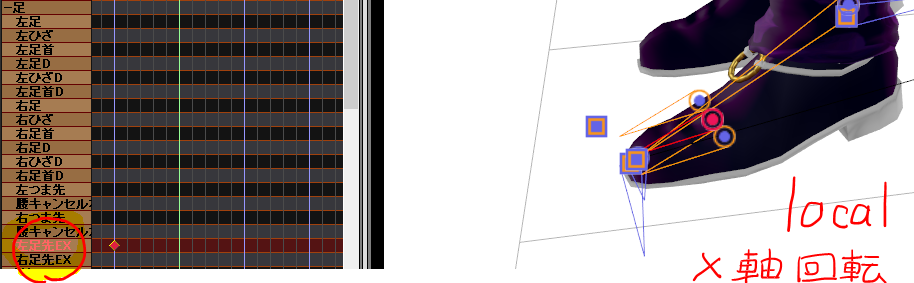
難しい場合はカメラで映さないようにしたり、WTを組み込んでいないモデルを使用したりしてもいいと思います。
他に修正法が見つかり次第、追記します。
うさこ式MMDモデル利用規約 / モデル一覧
以下の利用規約は予告なく変更することがあり、最新のものが適用されます。
====== オリジナルモデル共通規約 ======
はじめに
興味を持っていただいてありがとうございます。
至らない点ばかりだと思いますが遊べたら遊んでみてください。
免責事項
モデルを使用した際に発生したいかなるトラブルも負いかねます。
利用規約
[禁止事項]
- 公序良俗に反する行為
- 商用利用
- 再配布
[可能な行為]
- 改造(造形、テクスチャ、物理演算、ウェイトなど)
- 改造後の再配布
[お願い]
- 配布動画または静画のコンテンツツリーの親作品登録(宜しくお願いします)
さいごに
規約に関して疑問点や不安な点がある場合こちらの記事にコメントしてください。
モデル製作者:うさこ
twitter ID : @usausakokoko
規約更新履歴
2018/09/17 公開
.
======== オリジナルモデル一覧 ========
- 人型モデルA

説明: http://seiga.nicovideo.jp/seiga/im8518131
配布場所: https://ux.getuploader.com/usako2/download/1
pass: hma - バイカラードーム
説明: http://seiga.nicovideo.jp/seiga/im9387171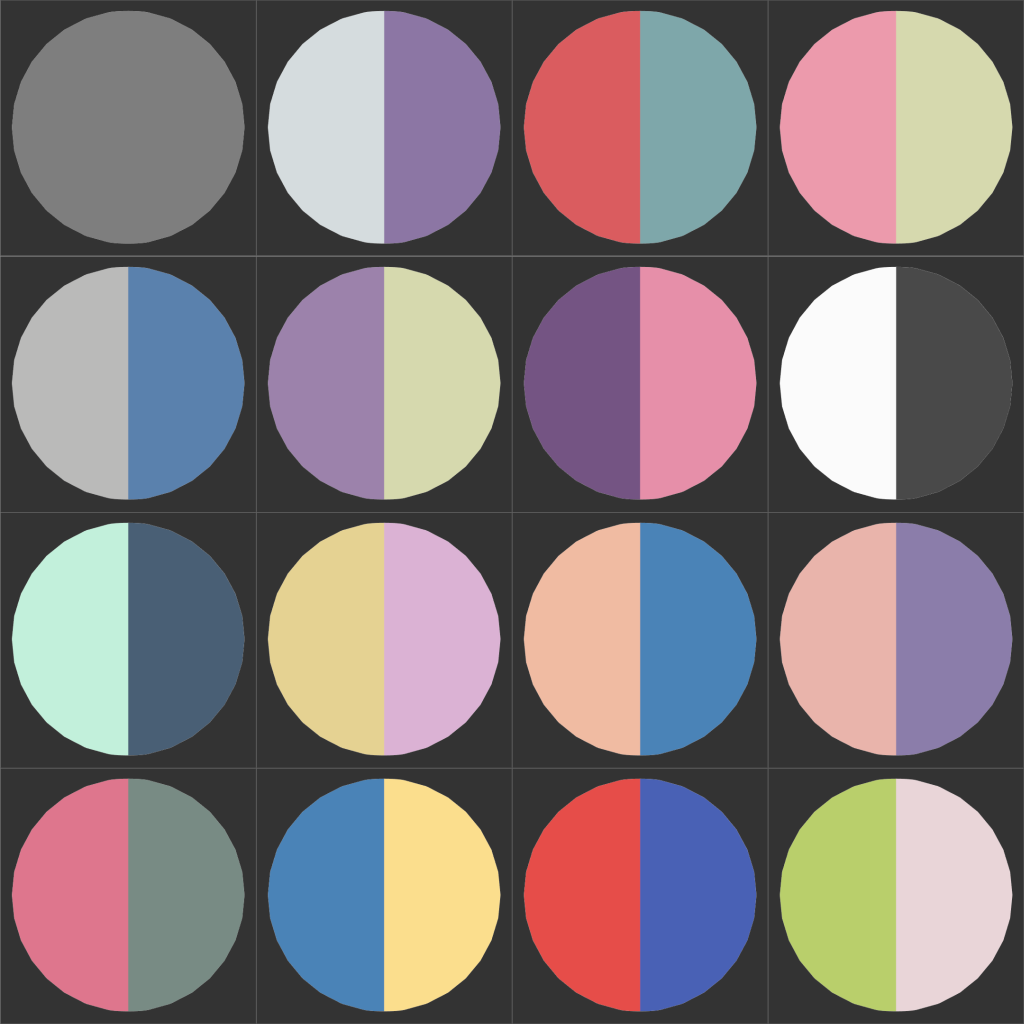
配布場所: https://ux.getuploader.com/usako2/download/3
pass: bcsd
blenderでMMDモデルを作ろう|第10回:左右非対称モーフ
pmxをblenderにインポートし、左右非対称モーフを作っていきます。
その前に、(最後にやってもいいのですが)pmxエディタで
- 表示枠
- モーフの表示パネル
- ボーン順(闇鍋プラグイン)
- 腕や指ボーンのローカル軸設定
を整えておきます。
方法については様々なブログで解説されているため割愛します。
(表示枠の分け方などは好みでやればいいのかなと思います。)
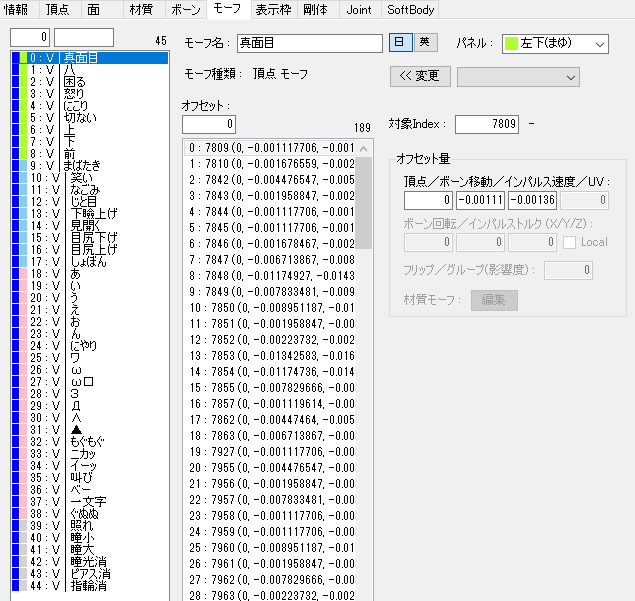

では、blenderにインポートしていきます。
画面左側パネルのmmd_tools、Model: Importから物理演算の設定を終えたpmxファイルをインポートします。
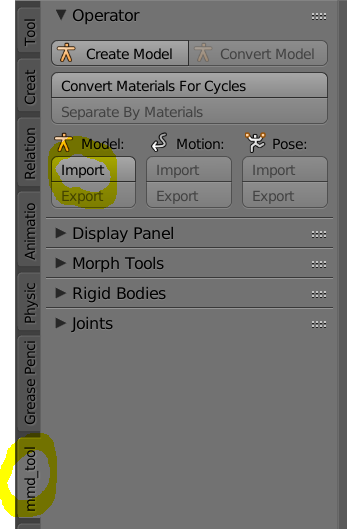
Remove Doublesにチェックを入れておくと重複頂点が削除されます。
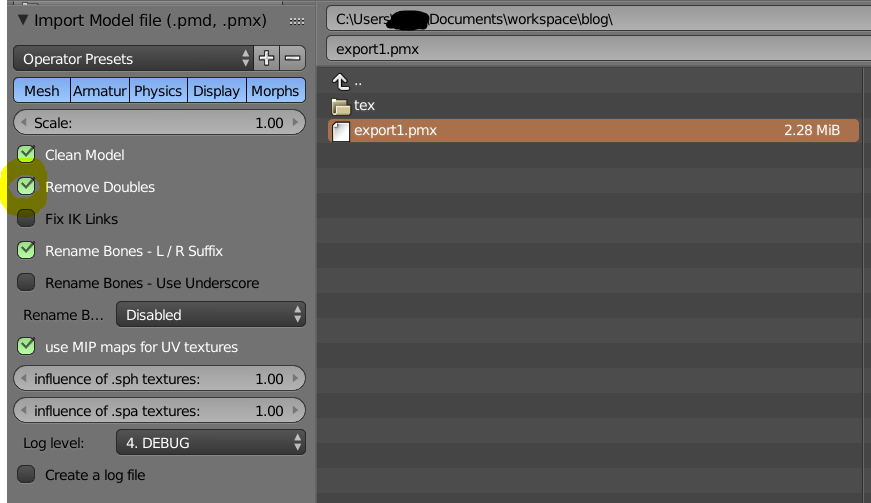
きちんとインポートされたようです。シーンにヘミライトを追加しました。
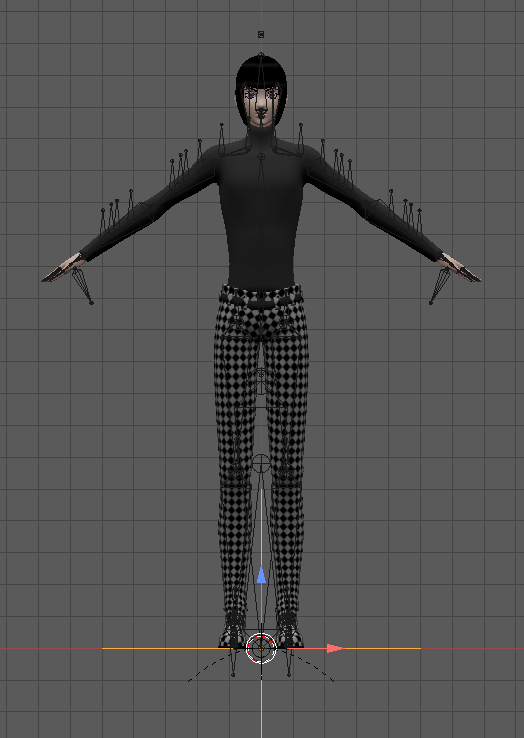
顔の左右非対称モーフを作りたいのでまず顔の頂点を選択します。
どんなやり方でもいいのですが、マテリアルタブから顔のマテリアルを選択、Selectをポチ、で材質が割り当てられた面を選択することができます。
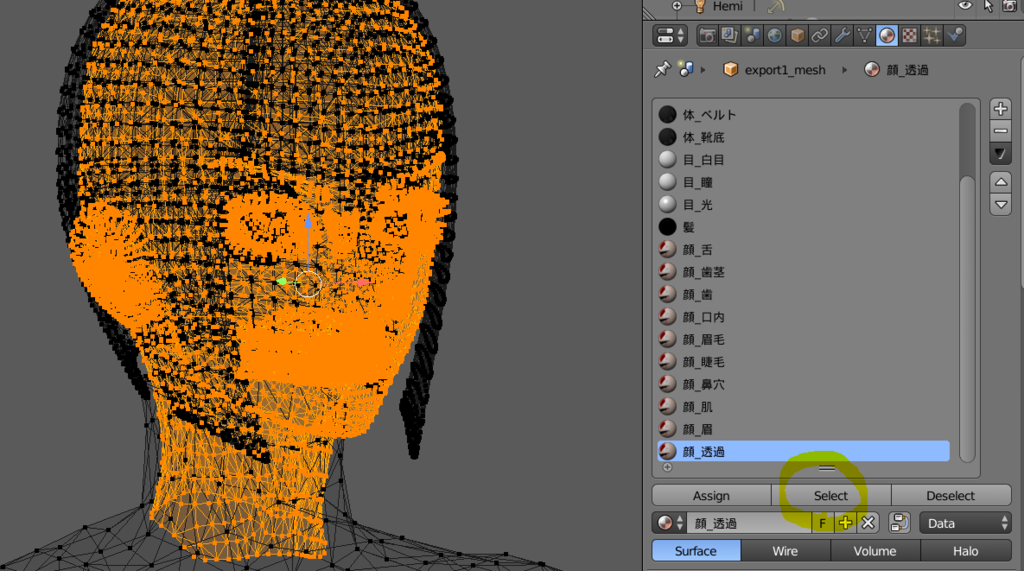
Shift + H keyで顔以外を非表示にしました。
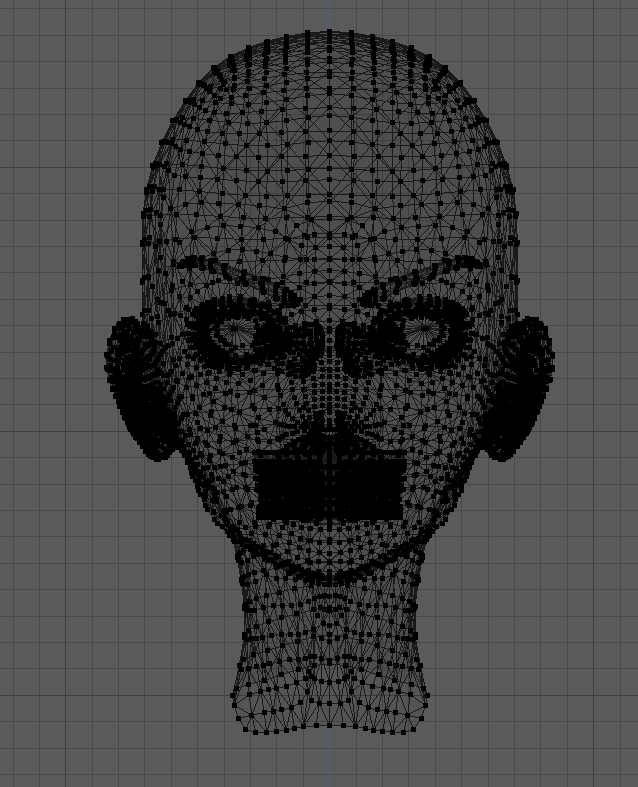
B key (Box Select) などを使って顔の右側の頂点を選択し、face.Rという頂点グループを作成、Weight: 1でAssignします。
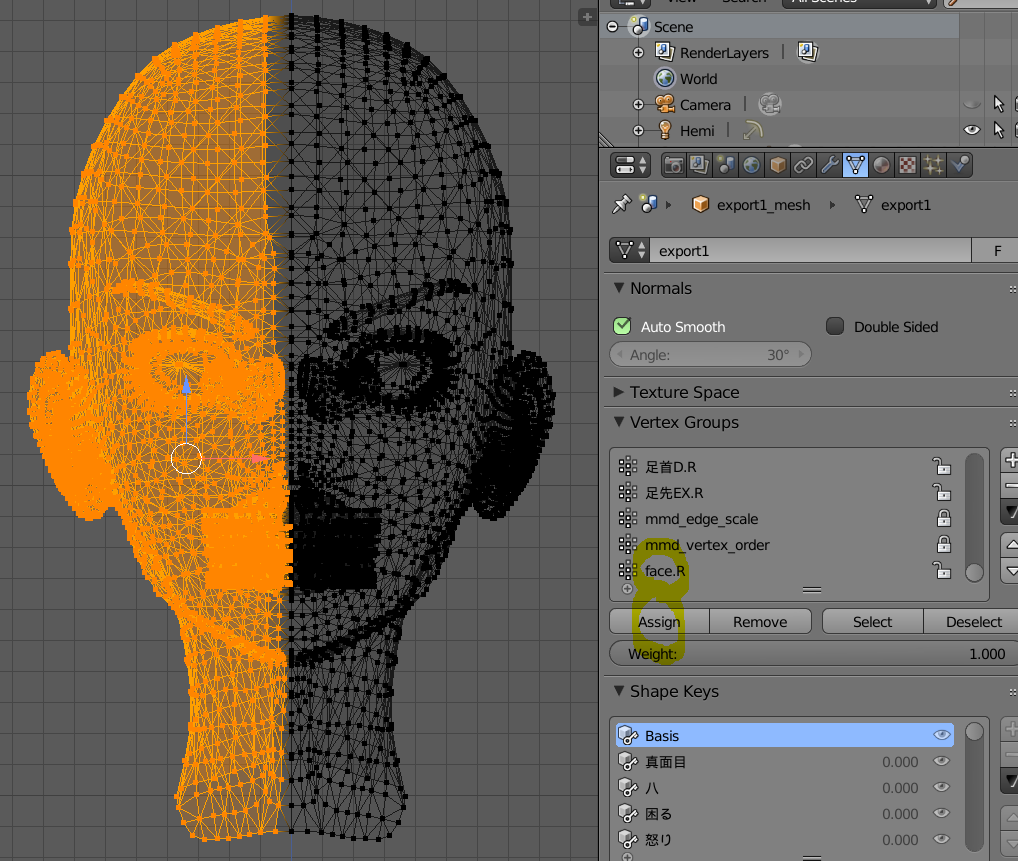
次に顔の左側の頂点を選択するのですが、画面下のSelect -> Mirrorで、x軸反対側の頂点を選択することができます。
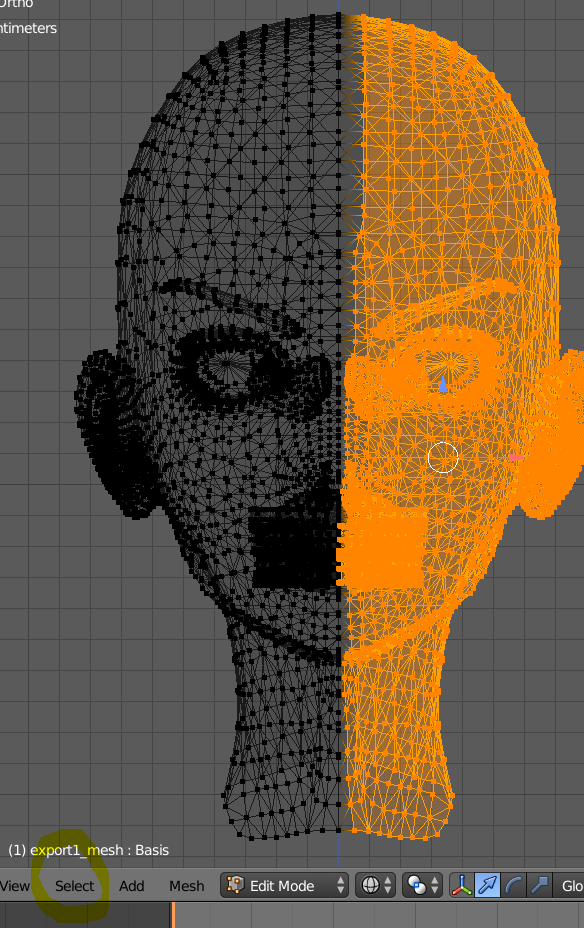
face.Lという頂点グループを作成し、Weight: 1.0でAssignします。
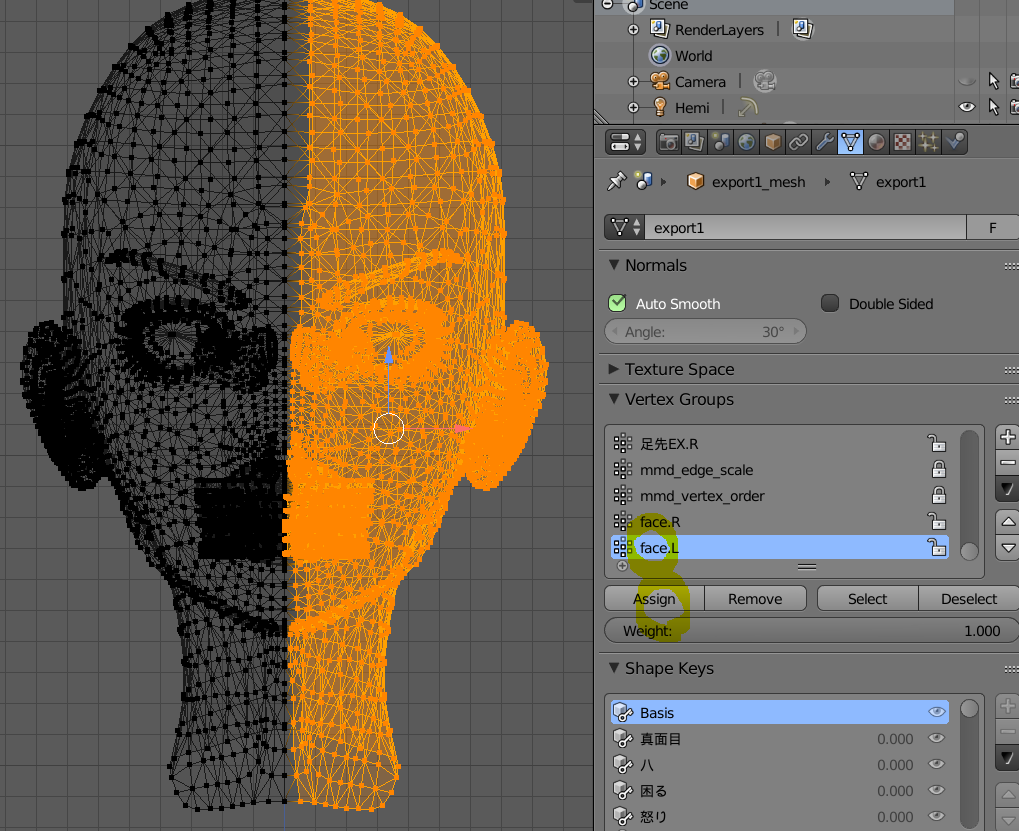
最後に中心の頂点を選択し、Weight: 0.5でface.Lとface.RにそれぞれAssignします。
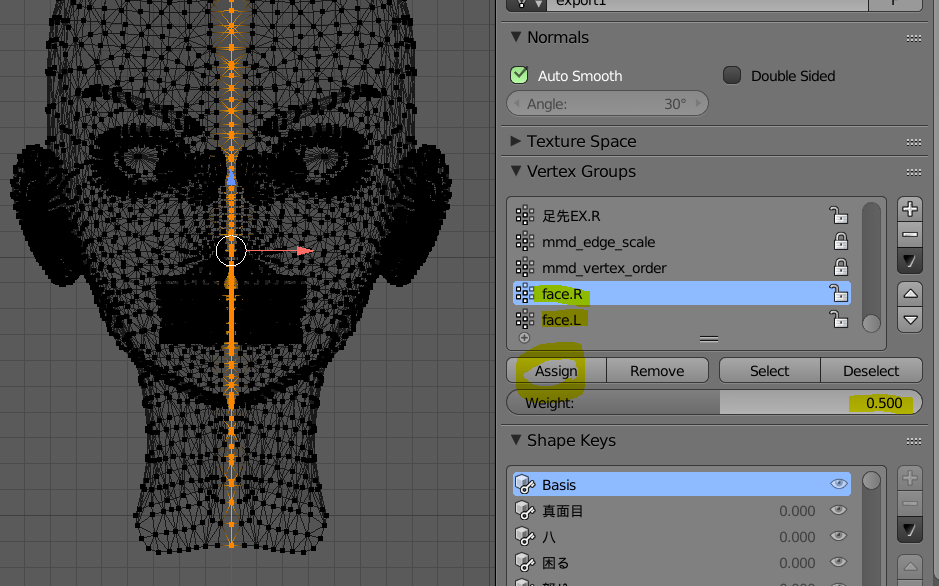
これで準備完了です。
眉の上L、上Rから作ってみます。
上のシェイプキーを1にした状態で+-の下の▼からNew Shape From Mixを二度ポチポチ。
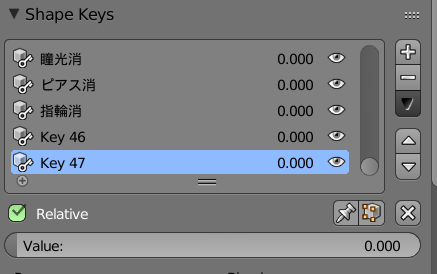
Blendのところに先ほど作ったface.Lの頂点グループを指定すると、顔の左側だけにシェイプキーが反映されます。これで上Lを作成できました。
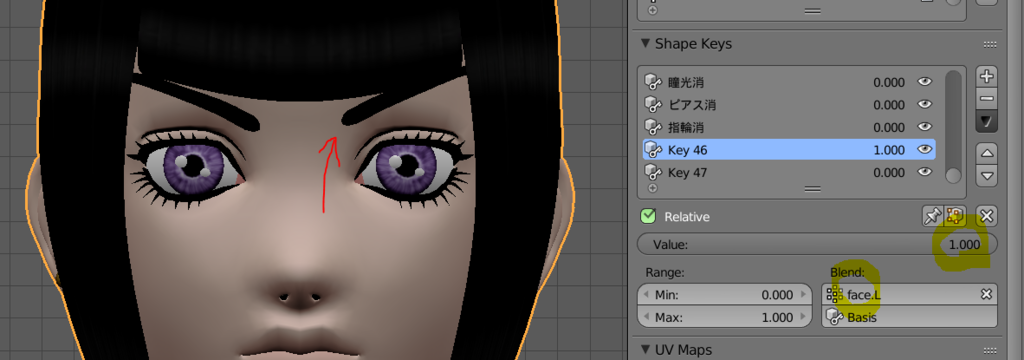
もう一つの新たなシェイプキーにはface.Rを指定し、上Rを作成します。
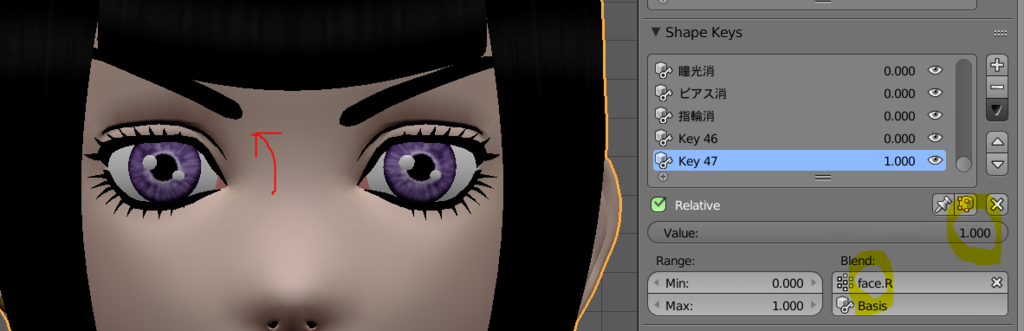
このように、
- すでにあるシェイプキーをNew Shape From Mixで2つ複製
- それぞれのシェイプキーのBlendにface.L/face.Rを指定
で左右非対称モーフを量産していきます。
組み合わせていろんなモーフを作っても楽しいですよね。
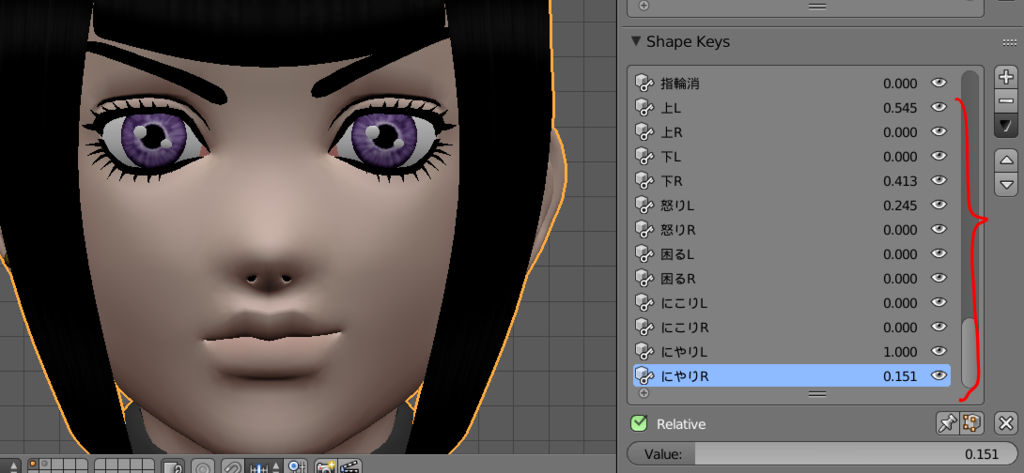
ウィンクなども同様に作りました。
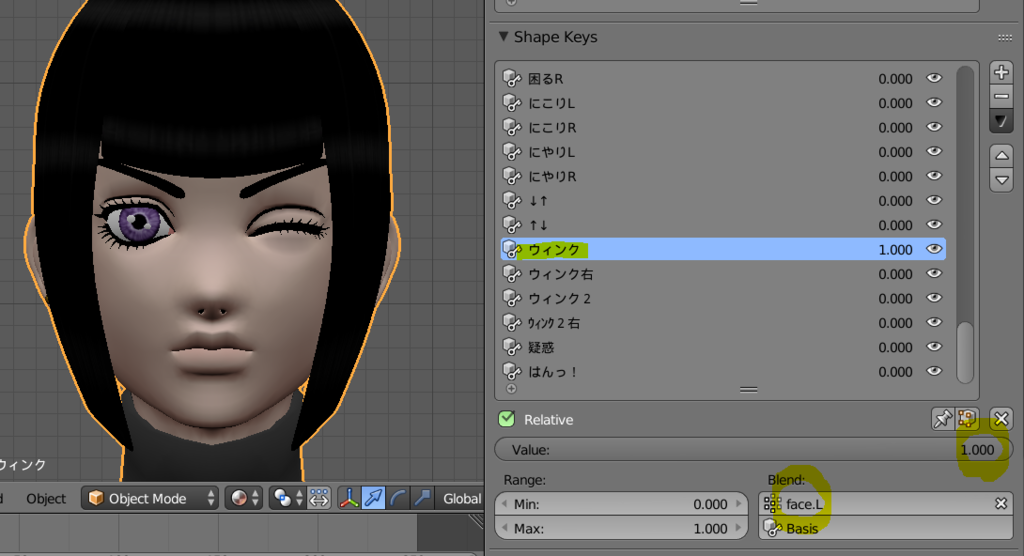
最後に、照れのシェイプキーと同様の手順で汗のシェイプキーも作ります。
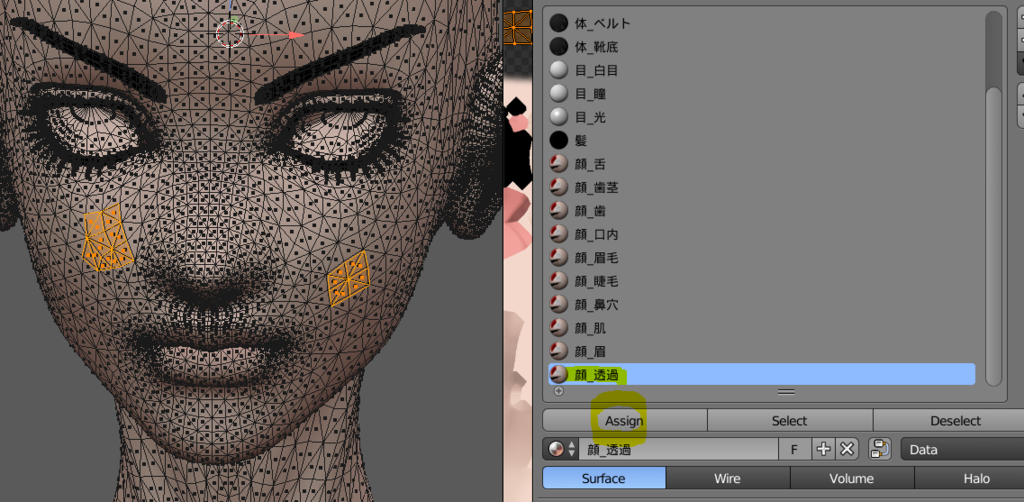

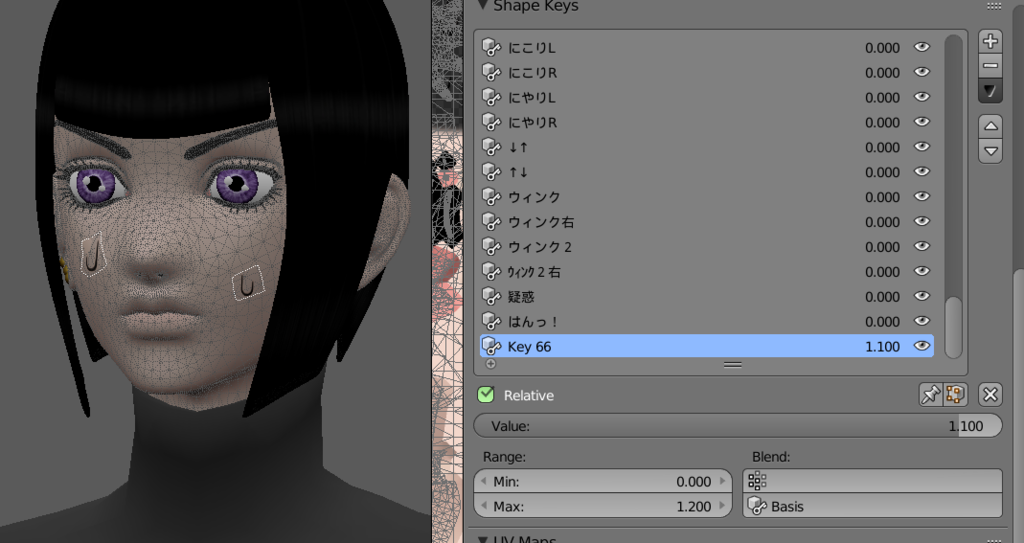
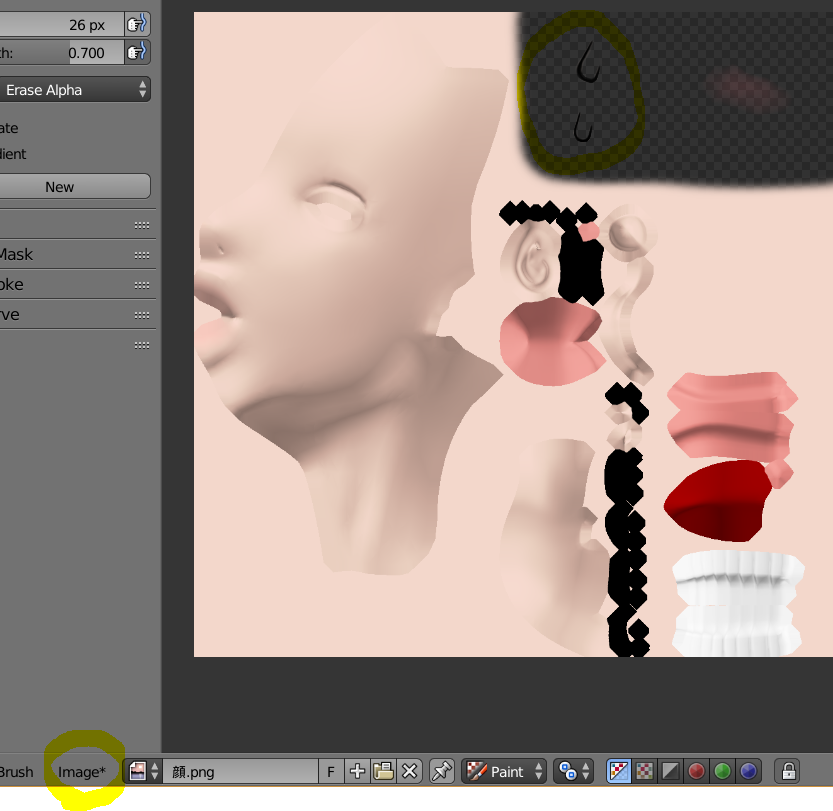
好きなだけモーフを作ったら、エクスポートし、作ったモーフを表示枠に追加したり表示パネルを変更したりします。
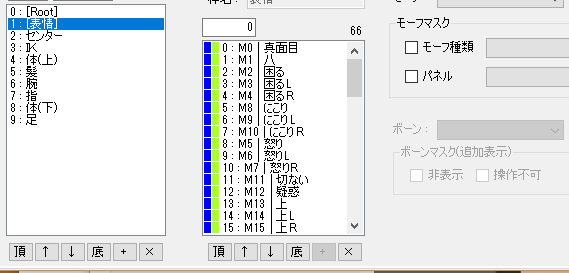
MMDでも動作を確認してみます。
モーション: まっさん、SZKさん (Lips Are Movin')

これで、私がMMDモデルを作るときの工程はすべて終了です。
ここまで読んでいただいた方、いらっしゃいましたらありがとうございます、そしてお疲れ様でした!
blenderでMMDモデルを作ろう|第9-2回:物理設定、剛体とジョイント
pmxにエクスポートして、ジョイントと剛体を設置していきます。
ジョイントと剛体についてはこちらのブログが大変参考になります。
【Tips】MMDモデルの物理演算設定 ~剛体編~:くぅ&みぃのブロマガ - ブロマガ
【Tips】MMDモデルの物理演算設定 ~ジョイント編~:くぅ&みぃのブロマガ - ブロマガ
pmxエディタでエクスポートしたファイルを開き、頭と横髪ボーンを選択し、

PmxViewの編集 -> 選択ボーン -> 基礎剛体/連結Jointの作成を選択します。

頭のジョイントは不要なので削除します(削除していないとMMDが落ちるらしいです)。

頭の剛体をボーン追従、髪の剛体を物理+ボーン位置合わせにします。
(髪の剛体はボーン位置合わせにしていないと、激しい動きの時ににょーんとあらぬ方向に飛ぶ/伸びることがあります。)


また、髪のボーンがたくさんある場合はそれらが互いに衝突してぶるぶるしないよう、非衝突グループを指定しておいた方がいいです。

PmxViewの左上のTボタンをポチ、TransformViewを開き、▷ボタンで再生してみます。

あとは、再生しつつ頭や首のボーンを動かしながら剛体とジョイントのパラメータを調整していきます。
以下のように剛体とジョイントのパラメータを変更してみました。

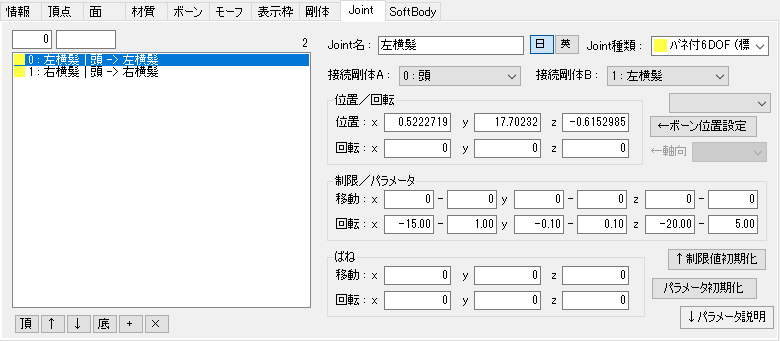

TransformViewで確認したところ、揺れ方はいいかなと思うですが、変形がやっぱり気に入りません。
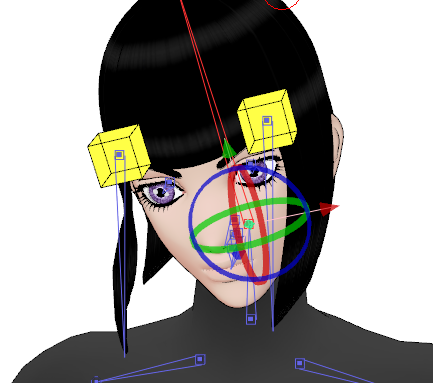
剛体とジョイントの情報をメモ帳へコピペしておき、

blenderに戻り、Blurブラシを多用してもう少しウェイトを調整しました。

再度エクスポートし、先ほどのメモ帳から剛体とジョイントの情報をコピペします。
TransformViewで確認したところ、変形は前よりはよくなりました。
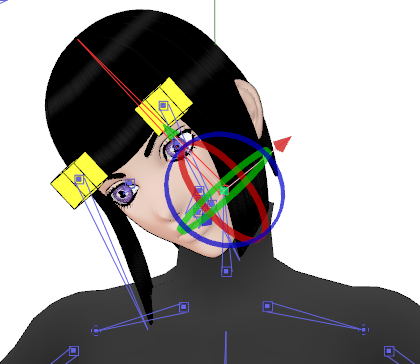
MMDでも確認してみます。
hinoさんの[A]ddictionモーションをお借りしました。

(ブログ用ですm(_ _)m)
— うさこ (@usausakokoko) 2018年9月16日
モーション: hinoさん ([A]ddiction)
振付: 足太ぺんたさん pic.twitter.com/Am4z75rxLm
髪がなかなかに板っぽいのと今更肩の変形がやだなとか思ってしまいましたが;、とりあえず次に進めようと思います。
最後は左右非対称モーフを作ります。
blenderでMMDモデルを作ろう|第9-1回:物理設定、ウェイト
次は髪や服などを揺らすための物理演算の設定をしていきます。
私は、ボーンの設置やウェイトをblenderでやったあと、pmxエディタでジョイントと剛体を設置しています。
また、
- ピアスやジッパー(かたい): 編集モードで頂点グループの指定
- 髪やネクタイ(柔らかい): 自動ウェイトもしくは手動ウェイトペイント
- 裾やスカート(柔らかい、横に広がる): 曲面自動設定プラグイン(pmxエディタ)
のように使い分けています。
曲面自動設定プラグインについては配布動画とマニュアルが参考になるかと思います。
今回は単純な例として、おかっぱの横髪をやっていきます。
ちなみに、髪のオブジェクトはミラー、厚み付け、サブサーフの3つのモディファイアを利用しています。

モディファイアがオフの状態だととても単純なメッシュになっています。

まずはボーンを設置します。
揺れの基点となりそうな場所に3Dカーソルを設置し、アーマチュアの編集モードでShift + A keyでボーンを作成します。

ボーンの先端(チップ)を選択し、適当な場所へG keyで移動させます。
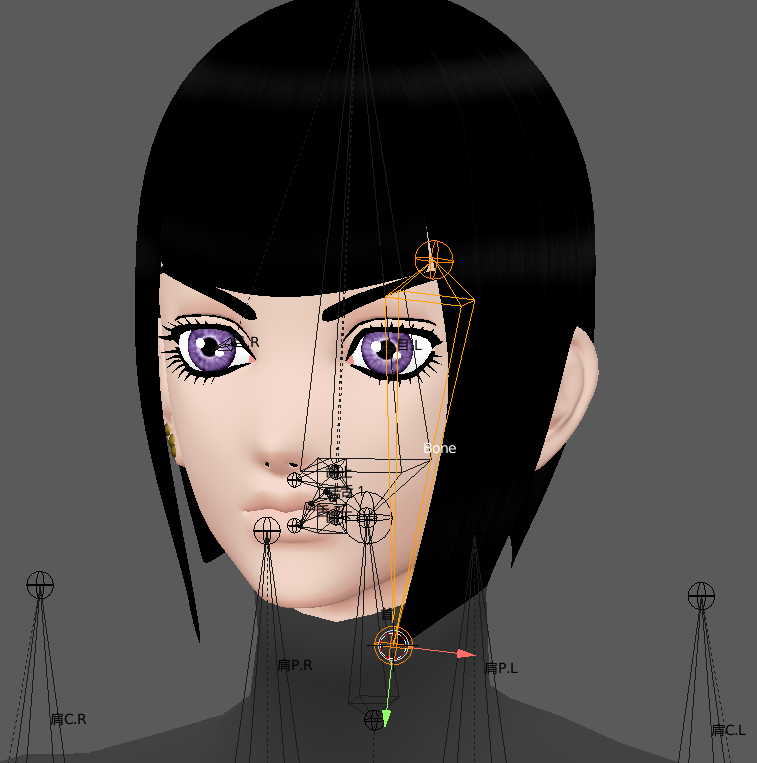
blender内でのボーン名を横髪.L、エクスポート用のボーン名をMMD Bone Toolsで左横髪にリネームしました。

そのボーンを選択した状態で、W key -> Symmetrizeで、横髪.Rのボーンを作成します。
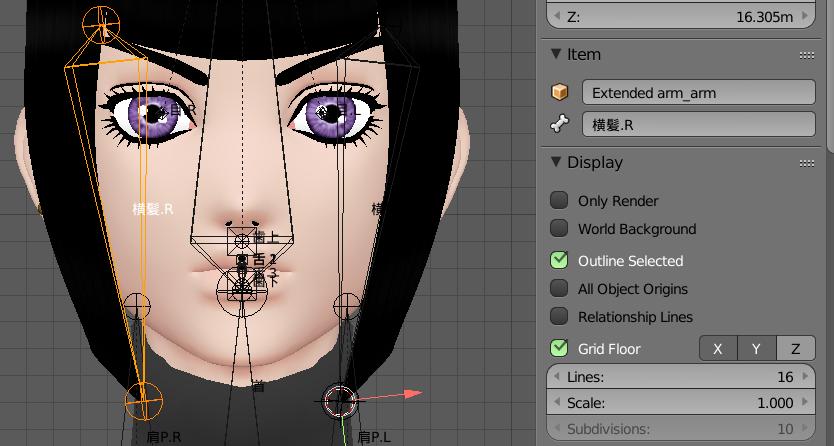
横髪、頭ボーンの順でShift選択し、Ctrl + P key -> Keep Offsetで、横髪ボーンを頭ボーンの子にします。

髪のオブジェクトを選択した状態でウェイトペイントモードに入り、横髪.Lボーンを選択し、ウェイトを塗っていきます。

Drawブラシを選択、Strength: 1とし、Weight Gradientをポチ、ウェイトを強くしたい部分からカーソルをドラッグし、グラディエントウェイトを塗りました。

次は頭ボーンを選択し、Subtractブラシを選択、Strength: 1とし、Weight Gradientをポチ、ウェイトを弱くしたい部分からカーソルをドラッグしました。

横髪.Lボーンを回転させてみて、BlurブラシとSubstractブラシで若干調整しました。

今、横髪.Lボーンを動かすと右側の髪も一緒に動いてしまっている状態です。

頂点グループのところで、横髪.Rという頂点グループを作ると、自動的に横髪.Lをミラーしたウェイトがわりふられます。

例えば、髪の房がたくさんある場合でも面マスクモードを使用し、同じようにウェイトグラディエントでウェイトを塗ることができます。


また、今回は使用しませんが、曲面自動設定プラグインを使用する際は、プラグイン使用時に選択する予定の頂点には何の頂点グループも割り当てられていない状態にしておかないと、プラグインがうまくいかないことが多いです(私だけかもしれませんが)。

髪の変形が満足いく形になればとりあえずのウェイトの準備完了なので、次はpmxにエクスポートしてジョイントと剛体を設置してみます。